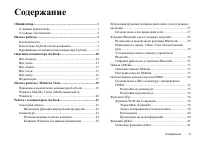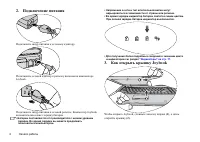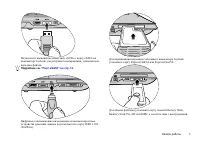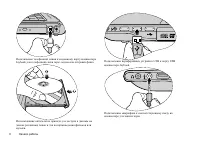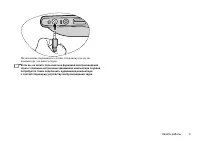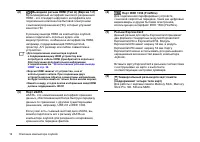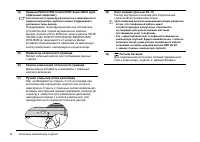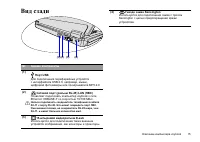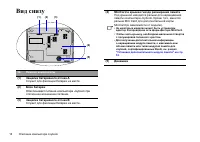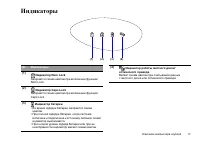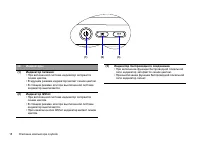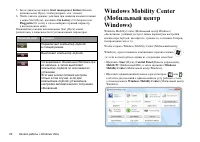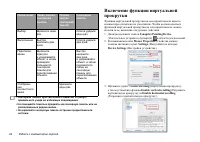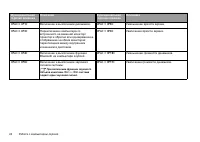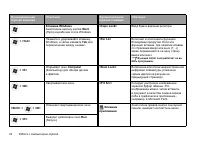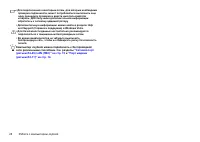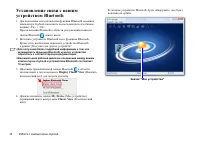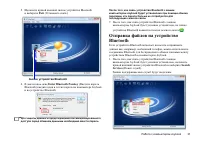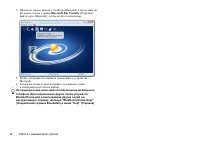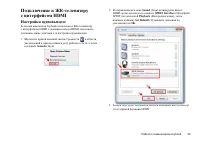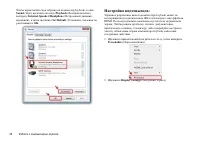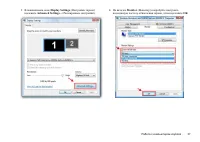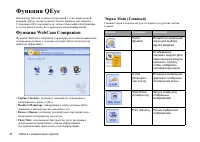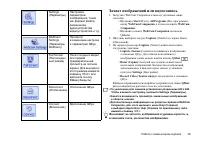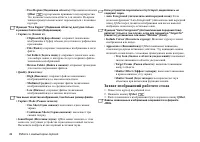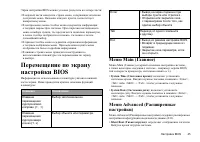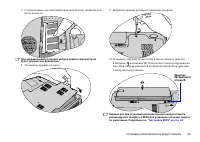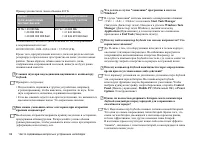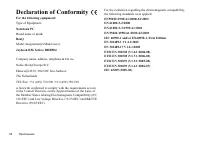Ноутбуки BenQ Joybook R56 - инструкция пользователя по применению, эксплуатации и установке на русском языке. Мы надеемся, она поможет вам решить возникшие у вас вопросы при эксплуатации техники.
Если остались вопросы, задайте их в комментариях после инструкции.
"Загружаем инструкцию", означает, что нужно подождать пока файл загрузится и можно будет его читать онлайн. Некоторые инструкции очень большие и время их появления зависит от вашей скорости интернета.
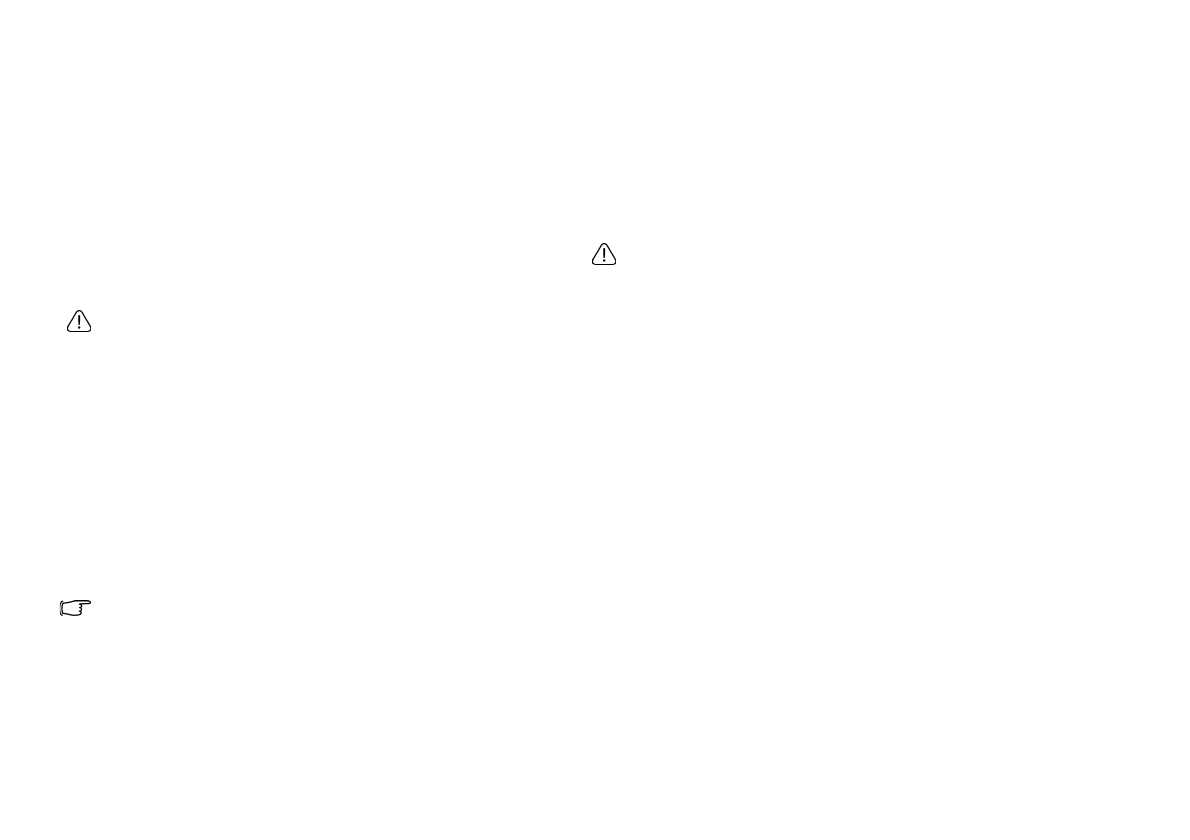
Восстановление системы
50
Восстановление системы
с помощью прилагаемых
компакт-дисков
Для восстановления системы с помощью диска с операционной
системой или дисков с драйверами и приложениями, в точности
следуйте приведенным ниже инструкциям.
Этап 1: Повторная установка ОС
Windows Vista
• Все установленные на диске C: программы и сохраненные
данные будут удалены. Тем не менее, данные на диске D: не
пострадают.
• При восстановлении системы с помощью Способа 2
(с использованием дисков с операционной системой,
драйверами и приложениями) функция QDataTrove станет
недоступной. Кроме того, придется вручную устанавливать
драйверы устройств с компакт-диска.
• Не извлекайте диски в процессе восстановления данных до
тех пор, пока вам не будет предложено сделать это.
• Перед тем, как воспользоваться дисками с операционной
системой или драйверами и приложениями, убедитесь в том,
что система не находится в спящем режиме и не выключена.
Кроме того, необходимо убедиться в том, что в процессе
восстановления данных крышка компьютера Joybook
открыта.
Входящие в комплект поставки компакт-диски могут отличаться
в зависимости от модели.
1. Запустите компьютер Joybook.
2. При появлении логотипа BenQ во время запуска, нажмите
клавишу <F9>. Появится экран
Boot Menu
(Меню загрузки).
3. Вставьте прилагаемый компакт-диск с операционной системой
в оптический привод.
4. Для выбора
CD-ROM/DVD-ROM
воспользуйтесь клавишами
перемещения <
> или <
>, а затем нажмите
Enter
.
5. Нажмите любую клавишу при появлении на экране сообщения
Press any key to boot from CD or DVD
(Нажмите любую
клавишу для запуска с компакт-диска или DVD). Подождите,
пока Windows выполнит загрузку файлов.
6. Появится экран
Install Windows
(Установка Windows).
Выберите операционную систему для установки, а затем
щелкните
Next
(Далее).
7. На экране
Where do you want to install Windows?
(Где следует
установить Windows?) выберите основной диск, а затем
щелкните
Format
(Форматировать).
При этом будут удалены все программы и данные на диске C:
с установленной ОС Windows Vista. При этом данные на других
дисках не пострадают.
8. Щелкните
Next
(Далее). Компьютер Joybook будет
перезагружаться несколько раз в процессе установки.
Дождитесь окончания установки.
9. Для завершения установки и настройки следуйте дальнейшим
инструкциям на экране.
10.По окончании переустановки операционной системы не
забудьте извлечь установочный диск из оптического привода.
11. Перезагрузите компьютер Joybook.
12.Чтобы обеспечить правильную работу компьютера Joybook,
необходимо повторно установить с дисков "Драйверы
и приложения" программы, удаленные в процессе
форматирования диска С:.
Содержание
- 3 Содержание
- 5 Общий обзор; О данном руководстве
- 6 Условные обозначения
- 7 Начало работы; Комплектность; Установка батареи
- 8 Подключение питания; Как открыть крышку Joybook
- 9 Выполнение начальной настройки
- 10 Наращивание возможностей компьютера Joybook
- 14 Описание компьютера Joybook; Вид спереди
- 15 Вид слева
- 17 Вид справа
- 19 Вид сзади
- 20 Вид снизу
- 23 Начало работы с Windows Vista
- 25 Работа с компьютером Joybook; Сенсорная панель
- 27 Клавиатура; Функциональные горячие клавиши
- 31 Подключение к беспроводной сети:
- 33 Функция Bluetooth (для отдельных моделей)
- 37 Описание панели QMedia; Настройка панели QMedia
- 38 Использование разъема выхода HDMI
- 39 Настройка аудиовыхода:
- 40 Настройка видеовыхода:
- 42 Функция QEye; Функция WebCam Companion
- 43 Захват изображений или видеозапись
- 44 Наблюдение; Проведение видеоконференций
- 45 Функции QShot; Основные функции QShot
- 46 Захват изображений рабочего стола
- 48 Настройка BIOS
- 52 Восстановление системы; Функция QDataTrove; Запуск функции QDataTrove:; Резервное копирование файлов:
- 53 Восстановление резервных файлов:
- 56 Подключение к устройству отображения VGA
- 60 Общие сведения
- 62 Подключение
- 67 Экран
- 68 Чистка и обслуживание батареи; Обслуживание батареи
- 69 Обслуживание и техническая поддержка
- 70 Приложение